
Непријатни конфликти изражени честим неуспјехомваш оперативни систем исправно ради са одређеном групом управљачких програма, као и оправдану жељу да повећате перформансе и проширите функционалност коришћене матичне плоче, може бити посебан разлог за ваш искрен интерес за решавање проблема како надоградити свој Гигабите БИОС. И само када сте потпуно сигурни у сврсисходности обављања такве кључне операције, што је треперење микрочипа базичног улазно / излазног система, а истовремено је одређено да дотакнете "и", а затим да надоградимо ваш "жељезни пријатељ" ...

Зато је време да сумњамо у модернекомпетентност некада беспријекорног модела ваше матичне плоче од лидера ИТ индустрије тајванске компаније ГИГАБИТЕ Тецхнологи Цо. Лтд. Потпуно функционална машина изненада је изгубила свој "кредибилитет" када сте повезали хард диск довољно великог капацитета или, можда, стекао нови, моћнији централни процесор. Као резултат, надоградња БИОС-а једноставно не може контролисати такав "прогресивни" хардвер, с обзиром да је програмски део кода застарио и захтева практично ажурирање. Стога, у таквој ситуацији, питање како надограђивати Гигабите БИОС постаје не само важно, већ и изузетно потребно рјешење.
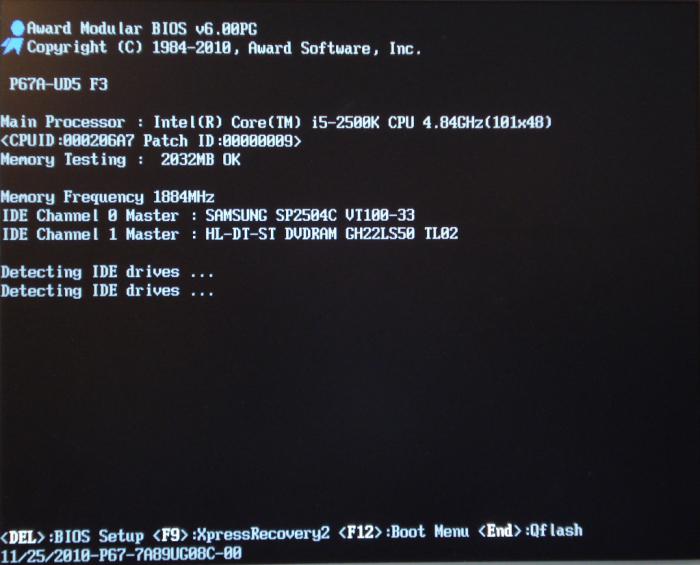
Наравно, фласх БСВВ (основни системулаз / излаз) рачунар може бити на различите начине. Али није препоручљиво направити намерно нетачно ажурирање из Виндовс окружења. Ово је чисто ДОС прерогатив, тако да оперативни систем не би требало да врши посредничке функције. Жалба на БИОС флеш меморију треба директно. Само на овај начин и ништа друго. Међутим, овај метод фирмвера захтева нека знања, тако да читамо, запамтимо и, сходно томе, независним практичним акцијама одговоримо на питање: "Како надограђивати Гигабите БИОС?"
Прво, морате имати информације о томемодификације ваше "матичне плоче". Можете да сазнате из документације на рачунару, али у недостатку таквих, користите једну од следећих опција:

Све напишемо на посебном листу и бацимо се у огромну пустоловину интернета - преузмите програме.

Познавајући модел „матичне плоче“ и верзију вашег БСВВ-а,прелазећи на следећу припремну фазу надоградње софтвера. Преузмите доступну исправку за своју плочу на веб локацији произвођача. Ово је обично датотека величине до 3 МБ, тако да нећете морати дуго чекати. Даље, потребно је да направите УСБ флеш диск за покретање који ће садржати нови фирмвер вашег БИОС-а. Тек након горе поменутог моћи ћете да спроведете поступак „уливања“ напреднијег програмског кода на БСВВ микрочип, преко кога се контролише хардвер вашег рачунара.
Након што сте са Интернета преузели бесплатни услужни програм под називом УСБ Диск Стораге Формат, потребно је да извршите неке радње са програмским интерфејсом, односно да га правилно конфигуришете:
Сада је могуће ажурирати БИОС матичне плоче Гигабите помоћу БСВВ фирмвера који треба отклонити.

Кратким притиском на тастер Делете пређите на главни
мени фирмвера за контролу хардвера наше електронске машине. У том случају, УСБ флеш диск мора бити уметнут у УСБ конектор рачунара.
Пажња: током ажурирања БИОС-а ни у ком случају не искључујте рачунар јер то може довести до прилично озбиљних проблема!
Честитамо, фирмвер је завршен!

Можда ће ово бити мало откриће за вас,али графички модул такође може бити подвргнут висококвалитетном побољшању софтвера или оживљен када се због неисправног фирмвера види његово неактивно стање. Питање: Како ажурирати БИОС Гигабите видео картице? - потребно је детаљније разматрање. О овоме читамо даље и разумемо нијансе.
Пажња:преузету верзију не треба потцењивати и треба да изражава кореспонденцију симболичких и нумеричких вредности са тенденцијом повећања за једну јединицу. Односно, фирмвер Ф2 се замењује са Ф3, а Ф11 са Ф12 ... Али ни у ком случају: Ф2 са Ф11 или Ф4 са Ф12! Већ знате како да ажурирате БИОС Гигабите-а, сада идемо на следећи корак који ће вам помоћи да надоградите видео картицу.
Међутим, интерфејс ВГА Тоолс @ БИОС има опцију да задржи тренутну верзију БИОС-а. Упркос својој минијатурној величини, услужни програм се снажно носи са задатком.
До данас ниједан програм заАжурирања за Гигабите БИОС не могу се подударати са функционалном исправношћу фирмвера који је обезбедио произвођач. Процес једнако важан као и преписивање БСВВ флеш меморије на стандардни начин захтева само две ствари од корисника: највећу пажњу и непрекидно напајање. Са осталим ће се систем носити сам. Срећне надоградње!


























